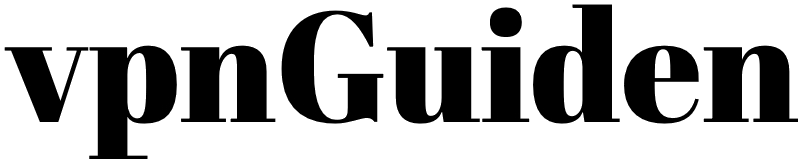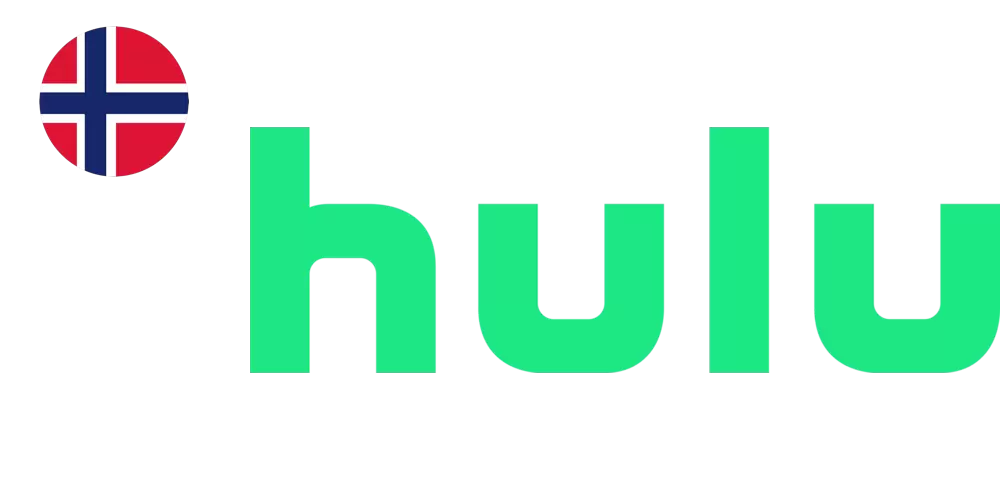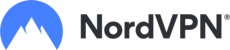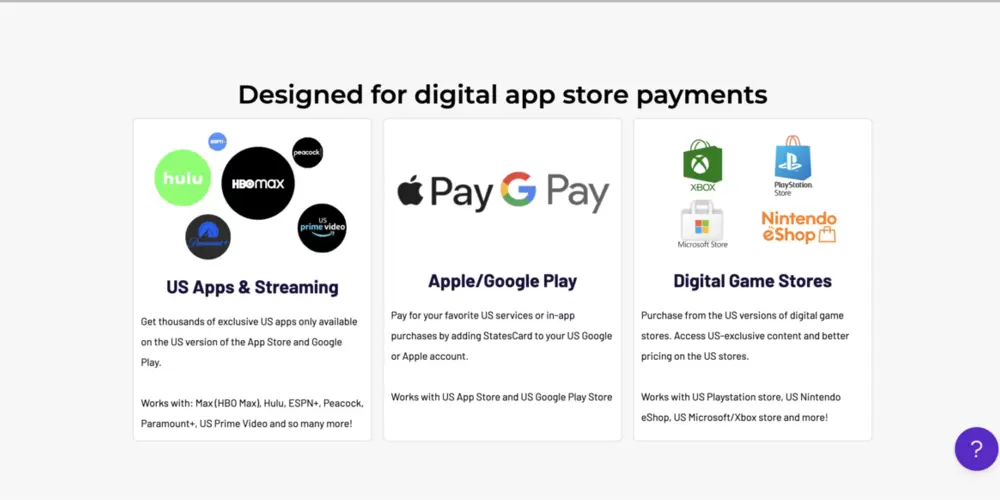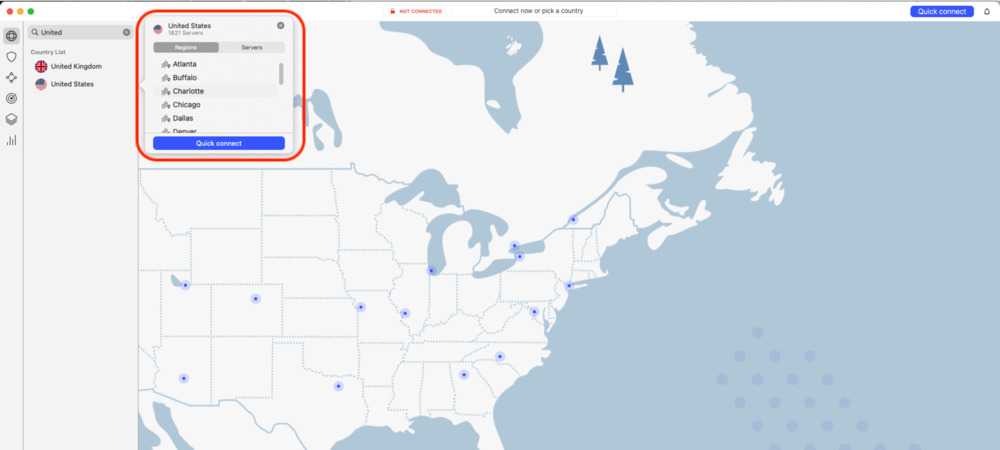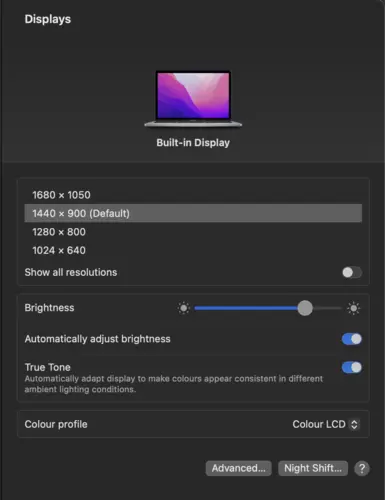Den amerikanske strømmetjenesten Hulu er ikke tilgjengelig i Norge. Heldigvis finnes det en enkel løsning.
Med over 1 200 filmer og 1 300 TV-serier er det forståelig at mange i Norge ønsker å få tilgang til Hulu. Inntil videre krever det litt ekstra arbeid, noe som inkluderer oppsett av ny IP-adresse og en virtuell betalingsmetode.
Her går vi gjennom prosessen i detalj, steg for steg.
Før vi går videre: Det vi deler i denne guiden er helt lovlig. Det finnes ingen lover eller regler som forbyr oss fra å låse opp Hulu i Norge.
1. Sett opp et VPN
Hulu sjekker IP-adressen for å se hvor brukerne oppholder deg. For å omgå det må vi først bytte til en amerikansk IP.
Det desidert enkleste valget er å bruke et VPN hvor datatrafikken sendes via amerikanske servere. Dermed ser det ut som at vi besøker tjenesten fra USA, som igjen låser opp Hulu.
Vi testet Hulu med 8 forskjellige VPN for å se hvordan de presterte. Fokuset var rettet mot:
- Antallet USA baserte servere.
- Kvalitet på overføringen.
- Hvorvidt de støtter manuelt valg av server.
Siste punkt er ekstra viktig gitt at Hulu jobber aktivt med å blokkere mistenkte IP-adresser. Hos de fleste VPN-tjenestene lar de oss ikke velge manuelt, noe vi sliter med å forstå. Som et resultat ble vi koblet til de samme serverne gang etter gang, enda de var blokkert. Årsaken er sannsynligvis at «billigversjonene» leier IP adresser fra større datasentre, uten å kontrollere sine egne servere.
Disse 2 tjenestene presterte best. Enda ExpressVPN viser best kvalitet er de også betydelig dyrere enn NordVPN.
Testen ble gjort fra Oslo, med en gjennomsnittlig nedlastning på 125 mbps, noe som sannsynligvis ligger over gjennomsnittet blant norske husholdninger. Vi koblet oss opp mot 2 servere hos tjenestene og streamet Hulu trådløst på en macbook.
Av ren interesse valgte vi å åpne 3 ulike faner på PC samtidig, hvor vi spilte av ulike Hulu TV-serier for å teste om nettverket ble overbelastet. Hos et par av de billigste tjenestene opplevde vi avbrudd der videoen frøs med noen minutters mellomrom, mens 1 annen var blokkert. Hos de 2 tjenestene vi nevnte ovenfor støtte vi ikke på noen problemer underveis.
En hastighet på 125 mbps er sannsynligvis en del høyere enn snittet, særlig ved streaming av Hulu på mobil. Derfor anbefaler vi at du tester din egen hastighet på forhånd.
Her er de 3 kravene du må fokusere på, oppsummert. VPN-et du velger må ha:
- Servere i USA.
- Tillate manuelt valg av server (IP adresse).
- Ha lav latency der tapet av data er minimalt når trafikken routes via nye servere. Hulu viser media i 720p kvalitet, noe som betyr at vi trenger lavest mulig tap av data.
Obs: Etter programmet er lastet ned, vent med aktiveringen gitt at betalingsmetoden først må settes opp.
2. Betal for Hulu
Neste steg er å betale for Hulu. Vi har skrevet mer om hva det koster nedenfor.
Tips: Begynn med den billigste pakken, så du kan forsikre deg om at tjenesten fungerer som den skal.
Velg betalingsmetode
Hulu aksepterer kun amerikanske betalingsmetoder, så vi må være litt kreative for å ta tjenesten i bruk.
For å omgå denne sperren kan du kjøpe et Hulu gavekort, som du fyller på senere ved behov.
Selskapet jeg anbefaler (og som jeg personlig har brukt selv flere ganger) er StatesCard. De spesialiserer seg i å tilby virtuelle amerikanske gavekort for ulike tjenester. Det virtuelle kortet kan legges inn direkte på Hulu Norge.
Slik går du frem.
- Åpne konto og registrer ny bruker.
- Velg bankoverføring for å spare penger, eller fyll på umiddelbart med kredittkort eller PayPal.
- Gjennomfør kjøpet og ha gavekort-detaljene dine klare.
Velg en fiktiv adresse, da Hulu spør om dette ved registrering.
Hva det koster
Tjenesten har en flat avgift på 150 kr første gang du oppretter konto. Deretter koster det cirka 35 kr i måneden. Fordelen er at kortet kan brukes på alle streaming-tjenester.
3. Bytt IP
Aktiver programvaren fra steg 1 og velg deretter en USA-basert IP.
Merk at NordVPN sin Macbook-versjon er brukt som et eksempel nedenfor. Fremgangsmåten kan variere noe mellom ulike operatørsystem og enheter.
- Åpne NordVPN og søk etter United States som tilkoblingsland
- Klikk på symbolet med 3 prikker for å velge server manuelt. Slik kan du enkelt bytte IP senere hvis noe skulle skje.
- Koble deg til og forsikre deg om at det lyser grønt for at du er tilkoblet USA.
4. Aktiver Hulu fra Norge
Dette er det siste og viktigste steget. Før du klikker deg inn på Hulu, dobbeltsjekk at du har fått en ny IP adresse. Du kan enkelt sjekke dette ved hjelp av en tjeneste som iplocation.net.
Gå til siden
For å gå rett til siden hvor du åpner konto, klikk deg inn på hulu.com/welcome. De har gjemt stedet hvor du kun åpner konto med Hulu, som står i liten skrift. Se bildet under for en illustrasjon.
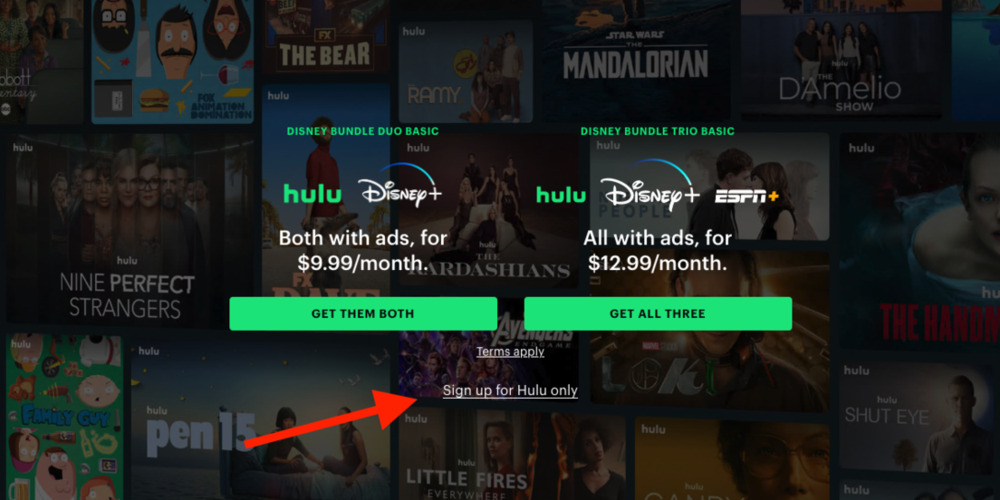
Aktivering på mobil
Dessverre er det ikke mulig å laste ned Hulu appen på norske mobiltelefoner da selskapet har geo-blokkert nedlastninger for alle områder utenfor USA. Her følges bostedet (landet) som er oppgitt i kontoen du har knyttet til app-butikken. Vi har skrevet mer om å bytte land i app-store, enda det ikke anbefales.
Derimot kan du aktivere Hulu fra Norge på mobiltelefon ved å strømme den web-baserte utgaven. Vi har hørt at noen mobilbrukere blir fortalt at de må laste ned appen når de åpner tjenesten på mobil. For å omgå dette kan du bytte til web-versjonen i nettleseren. Typisk finner du det under innstillinger.
Nedenfor ser du et eksempel fra en Android telefon. Valget kalles for datamaskinversjon.
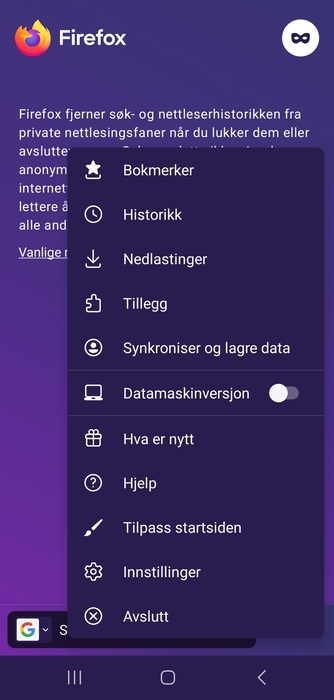
Hva er Hulu?
Hulu er en amerikansk streamingtjeneste, delvis eid av Disney. Tjenesten ble lansert i 2007 og spesialiserte seg opprinnelig på publisering av TV-serier. Siden den gang har selskapet vokst raskt, og de tilbyr i dag et stort utvalg av media.
Tjenesten er blant blant de største innen live-streaming av sport, nyhetssendinger, filmer og nyhetsinnhold. De siste årene har de i tillegg utvidet med barneprogrammer og politisk dekning.
Med tilgang til Hulu i Norge kan du også streame de populære ligaene NCAA, NBA, NHL og NFL, for å nevne noen eksempler.
Minimumskravet for å streame Hulu fra Norge ser du under. Ettersom du taper hastighet med VPN, anbefaler jeg at du (som et minimum) har en båndbredde tilsvarende det dobbelte av hva Hulu anbefaler.
For de fleste norske husholdninger vil ikke dette være et problem, gitt at snittet ligger mellom 50 Mbps til 100 Mbps. Du kan selv teste ditt eget bredbånd her:
- 3 Mbps – Hulu sitt bibliotek
- 8 Mbps – live oveføringer
- 16.0 Mbps – Innhold i 4K
Hva koster Hulu?
Vær oppmerksom på at Hulu krever betaling for tilgang. De hadde tidligere et gratis alternativ med annonser, men det ble stoppet i 2016.
Tjenesten kommer i 2 utgaver: Hulu og Hulu+. Nedenfor ser du en oppsummering av prisene, per 2023. Du finner flere detaljer på Hulu sin hjemmeside.
Hulu (standard)
- Pakke 1 (med annonser): 7,99 USD per måned, eller 79,99 USD per år.
- Pakke 2 (uten annonser): 14,99 USD per måned
Hulu+ (Inkluderer Live TV, ESPN+ og Disney+)
- Pakke 1 (med annonser): 69,99 USD per måned
- Pakke 2 (uten annonser): 82,99 USD per måned
Du kan bytte abonnementet via kontoen din hos Hulu, så det har ikke så mye å si for de som ønsker å oppgradere på et senere tidspunkt.
Få Hulu Norge på ulike enheter
Som en del av guiden tok vi også tid til å sjekke om det samme oppsettet fungerer på tvers av alle enheter. I hovedsak var svaret ja, men det er noen små forskjeller som bør nevnes, særlig for mobilbruk.
Her har vi oppsummert de viktigste.
TV
Her har du 3 valg.
- Casting. Hvor du spiller av Hulu på telefonen, men sender videoen direkte til TV-en. Du kan eksempelvis bruke Google sin chromecast løsning eller Airplay.
- HDMI-kabel. Ikke alle nyere PC-er leveres med HDMI. Det er mulig at du må kjøpe en tilkoblingsdel som konverterer signalet.
- Installer Hulu direkte på norsk TV. Aktiver VPN via routeren for å endre oppholdssted. Dette er i utgangspunktet ikke nødvendig.
Mobil (telefon) – Android og iOS
Hulu sin app er ikke tilgjengelig i Norge, og jeg har ikke selv klart å laste den ned. Til gjengjeld tillater Hulu at tjenesten streames via en nettleser. Det er ikke helt ideelt, gitt at apper som regel er mye enklere å bruke på mobil.
Det er mulig å endre oppholdsland på både Android og iPhone. Med Apple sin løsning kan du endre landet 5 ganger i løpet av et år, mens Android er langt strengere med maks 1 gang hver 6 måned.
Jeg anbefaler ikke å bytte om bostedsland, da du risikerer å bli sperret ute fra den norske app-butikken. Det har også liten praktisk betydning, gitt at du kan streame via web-utgaven.
Datamaskin (PC)
PC er den enkleste måten å strømme Hulu fra Norge. Her kreves det ikke noe spesielt oppsett utover å logge seg inn hos tjenesten. Programmene vises med 720px kvalitet, som er det samme pixel-oppløsningen som de fleste datamaskiner støtter.
Det eneste som bør nevnes er at konfigurasjonen på datamaskinen sjekkes ved oppsett der HDMI kabel benyttes. Eksperimenter med ulike størrelser inntil du finner en som passer for TV-en.